U 디스크는 끝으로 갈수록 느려집니다.
php 편집자 Baicao는 U 디스크 전송 속도에 대한 질문을 가지고 있습니다. 우리는 종종 다음과 같은 상황에 직면합니다: 대용량 파일을 전송할 때 U 디스크의 속도가 끝으로 갈수록 느려집니다. 이 상황은 혼란스럽고 짜증스럽습니다. 이 문제를 해결하려면 USB 플래시 드라이브의 작동 방식과 전송 속도에 영향을 줄 수 있는 다양한 요소를 이해해야 합니다. 이 기사에서는 USB 플래시 드라이브 전송 속도가 느려지는 이유를 살펴보고 파일 전송에 USB 플래시 드라이브를 더 잘 활용하는 데 도움이 되는 몇 가지 솔루션을 제공합니다.
전송 속도가 매우 다른 USB3.1
USB3.1 인터페이스는 널리 사용되어 왔지만 실제로 Gen1과 Gen2의 두 가지 유형으로 구분된다는 사실을 많은 사람들이 알지 못할 수도 있습니다. 둘의 차이점은 전송 속도입니다. 둘 다 USB3.1이라고 부르지만 USB3.1 Gen1의 최대 전송 속도는 이론상 5Gb/s 대역폭인 USB3.0과 동일합니다. USB3.1 Gen2의 최대 전송 속도는 이론적 대역폭 10Gb/s에 도달할 수 있습니다. 엄밀히 말하면 USB3.1 Gen2만이 진정한 USB3.1 인터페이스라고 할 수 있습니다.
많은 제품이 최신 USB3.1 인터페이스를 사용한다고 광고하지만 실제로는 전송 속도가 USB3.0과 비슷한 USB3.1 Gen1을 사용합니다. 그러나 보다 성숙한 기술을 갖춘 일부 브랜드는 이미 자사 제품에 Gen2 기술을 채택했습니다.
많은 사용자들이 USB3.1이라고 불리는 USB3.1 Gen1을 본 적이 있을 것입니다. 사실 USB3.1 Gen1은 USB 3.0과 USB의 전송 속도에 불과합니다. 3.1 Gen1은 동일하며, 차이점은 이름뿐입니다.
1. USB3.1 Gen1의 최대 전송 속도는 이론상 5Gb/s에 도달할 수 있습니다. 2. USB3.1 Gen2의 최대 전송 속도는 이론적 대역폭 10Gb/s에 도달할 수 있습니다.
하지만 동일한 USB3.1 Gen1 인터페이스를 사용하더라도 속도 차이에 대해 생각해 본 적이 있나요? USB3.1 Gen1 표준 U 디스크는 일반적으로 성능 측면에서 세 가지 수준으로 나눌 수 있습니다.
최저 수준: 지속 읽기 속도는 100MB/s 미만이며 이는 성능의 주류 수준에 속합니다. 중간 범위: 연속 읽기 속도는 150MB/s~300MB/s 사이이며 성능이 강력합니다. 고급 수준: 지속 읽기 속도는 350MB/s를 초과하고 심지어 400MB/s에 도달합니다. 이는 USB3.1 Gen1의 이론적인 속도 제한에 가깝습니다.

정말 그런게 없다고 생각하지 마세요. Little Lion은 JD.com에서 많은 제품의 속도 소개를 꼼꼼히 확인했는데 격차가 정말 큽니다.

카피라이터는 정말 모든 소비자가 초보자라고 생각합니다. USB3.1 Gen1의 연속 읽기 속도는 80MB/s입니다. 작은 사자는 자신이 잘못 읽었다고 생각했습니다. "읽기"
이 속도는 더 정상적이지만 여기서 작은 사자는 모든 사람에게 다양한 용량의 공칭 속도에 주의를 기울이도록 상기시키고 싶습니다. 이 문제는 나중에 논의하겠습니다.

강력한 제품이 있지만 그에 상응하는 가격은 더 높아질 것입니다. 읽기 속도 420MB/s, 쓰기 속도 380MB/s 제품의 경우 샌디스크 CZ880 익스트림 슈퍼 스피드는 128GB 용량 기준 299위안, 읽기 속도 150MB/s의 샌디스크 DDC2는 299위안이다. s 익스트림 하이스피드 에디션의 가격은 129.9위안이다. 이 비교에서는 속도에 대한 비용을 지불할 의향이 있는지 말하기 어렵다.
128GB 용량 제품이 더 가성비 좋습니다
동일한 인터페이스를 갖춘 제품의 속도에 주목하기 시작하면 40위안 미만의 64GB 용량 제품을 포기하는 것이 당연할 것 같습니다. 사진을 자세히 본 친구들은 이미 동일한 브랜드의 U 디스크를 발견했으며 용량이 클수록 속도가 빨라집니다.
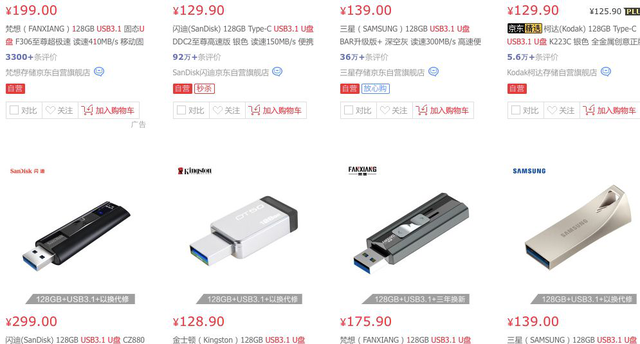
현재 주류 브랜드의 128GB 용량 USB 3.1 제품 가격은 130위안 내외이며, 읽기 성능은 기본적으로 150MB/s 내외를 유지하고 있어 주류 소비자의 경우 수백 MB의 게임 카피, 동영상 전송이 용이하다. 또는 TV 시리즈. 이 사양의 제품은 매우 실용적입니다.
USB 플래시 드라이브에 대한 소문
"USB 플래시 드라이브의 용량이 클수록 속도는 빨라집니다" - Little Lion은 수십 개의 제품을 확인한 결과 이러한 인식이 실제로 정확하다는 것을 알았습니다. 다른 시장에서도 오랫동안 비슷한 소문이 있었나요?
빠를수록 더 빨리 죽습니다. 가짜 32GB USB 플래시 드라이브는 150MB/s의 속도로 데이터를 쓰고 4분 이내에 완전히 로드됩니다. 우리는 얼마나 많은 데이터를 기록할지 정말 걱정해야 합니다. 그것은 쓸모 없게 될 것입니다. 실제로 USB 플래시 드라이브의 읽기 및 쓰기 속도는 플래시 메모리 용량에 정비례합니다.
구체적인 예를 들어 U 디스크의 용량은 32GB이고 실제 용량은 29GB에 불과합니다. 서비스 수명이 3000P/E라고 가정하면 이 U 디스크는 1P/E를 소비한 후 29GB의 데이터를 써야 합니다. 3000P/E 이후 USB 플래시 드라이브는 폐기됩니다.
U 디스크도 사용할수록 속도가 느려집니다. 이는 플래시 미디어에도 해당됩니다. 오래 사용할수록 불량 블록이 더 많아지고 메인 컨트롤러가 소진되어 불량 블록을 제거할 수 없는 임계 지점이 될 때까지 속도가 확실히 느려집니다. 실제로 속도를 높이는 것은 매우 간단합니다. SSD와 비슷하지만 포맷하고 공장 설정으로 복원하면 됩니다.
U 디스크를 뽑기 전에 안전하게 꺼내야 합니다. 이전에는 "U 디스크가 읽기 및 쓰기 작업으로 점유되는 것을 방지하기 위한 것입니다. 마음대로 빼면 데이터가 손실됩니다."라고 했습니다. 데이터의 중요성으로 인해 친구들은 수년 동안 이 질문을 매우 심각하게 받아들였습니다.

또 다른 말로는 U 디스크의 성능이 매우 좋아졌다는 것입니다. U 디스크의 데이터 버퍼링과 읽기 및 쓰기 새로 고침 속도가 매우 빨라졌습니다(보통 밀리초 수준). 안전하지 않습니다. 종료(즉, U 디스크를 직접 분리)하면 일반적으로 데이터가 손실되지 않습니다.
실제로 마이크로소프트는 윈도우 10 5월 업데이트에서 '외부 저장 매체 기본 삭제 정책 변경'을 '빠른 삭제'로 변경하기로 결정했다. 즉, USB 등 외부 저장 장치를 뽑을 때 삭제가 되지 않는다. 먼저 "장치 안전하게 삭제"를 클릭하고 직접 연결을 해제해야 합니다.
Windows 101809 버전부터 기본 정책은 "빠른 삭제"입니다. 이전 버전의 Windows에서는 기본 정책이 더 나은 성능을 발휘했습니다. 사용자는 각 외부 장치에 대한 정책 설정을 변경할 수 있으며, 해당 장치의 연결을 끊었다가 동일한 컴퓨터 포트에 다시 연결하면 정책 설정이 그대로 유지됩니다.
작은 USB 플래시 드라이브에 담긴 지식은 여전히 매우 풍부합니다. 오늘의 기사와 관련하여 "자세"가 생겼다고 느끼십니까? 오른쪽 하단을 빠르게 클릭해주세요!
(ZY)
위 내용은 U 디스크는 끝으로 갈수록 느려집니다.의 상세 내용입니다. 자세한 내용은 PHP 중국어 웹사이트의 기타 관련 기사를 참조하세요!

핫 AI 도구

Undresser.AI Undress
사실적인 누드 사진을 만들기 위한 AI 기반 앱

AI Clothes Remover
사진에서 옷을 제거하는 온라인 AI 도구입니다.

Undress AI Tool
무료로 이미지를 벗다

Clothoff.io
AI 옷 제거제

AI Hentai Generator
AI Hentai를 무료로 생성하십시오.

인기 기사

뜨거운 도구

메모장++7.3.1
사용하기 쉬운 무료 코드 편집기

SublimeText3 중국어 버전
중국어 버전, 사용하기 매우 쉽습니다.

스튜디오 13.0.1 보내기
강력한 PHP 통합 개발 환경

드림위버 CS6
시각적 웹 개발 도구

SublimeText3 Mac 버전
신 수준의 코드 편집 소프트웨어(SublimeText3)

뜨거운 주제
 7555
7555
 15
15
 1383
1383
 52
52
 83
83
 11
11
 59
59
 19
19
 28
28
 96
96
 Ventoy 보안 부팅 설정보안 부팅
Jun 18, 2024 pm 09:00 PM
Ventoy 보안 부팅 설정보안 부팅
Jun 18, 2024 pm 09:00 PM
Ventoy는 USB 플래시 드라이브에 있는 ISO/WIM/IMG/VHD(x)/EFI 및 기타 유형의 파일을 직접 부팅할 수 있는 USB 부팅 도구입니다. 노트북은 기본적으로 보안 부팅이 켜져 있습니다. 전원을 끄지 않거나 끌 수 없으면 USB 장치에서 부팅할 수 없습니다. Ventoy는 현재 컴퓨터에 GRUB 설치 인증서를 삽입하는 것도 원칙으로 합니다. 컴퓨터가 한 번 삽입된 후에는 grub을 기반으로 부팅된 모든 USB 디스크 PE가 통과할 수 있습니다. Ventoy의 공식 설명은 GIF 이미지입니다. 재생 속도가 너무 빨라서 기억나지 않으실 수도 있습니다. 이해하기 쉽도록 GIF 이미지를 여러 부분으로 나누었습니다. Ventoy 보안 부팅에는 EnrollKey 및 Enro가 있습니다.
 다채로운 마더보드 부팅 USB 플래시 드라이브 바로 가기 키
Mar 19, 2024 pm 12:55 PM
다채로운 마더보드 부팅 USB 플래시 드라이브 바로 가기 키
Mar 19, 2024 pm 12:55 PM
안녕하세요 여러분, 오늘은 Xiaobai System 공식 웹사이트(xiaobaixitong.com)의 그래픽 튜토리얼을 공유하겠습니다. 컬러풀 마더보드는 성능이 매우 뛰어난 컴퓨터 마더보드 브랜드로 모든 측면에서 확실한 장점을 갖고 있으며 가격 대비 성능 비율도 매우 높습니다. 그럼 여기 질문이 있습니다. 컬러풀 마더보드의 USB 부팅 옵션을 설정하는 방법은 무엇입니까? 걱정하지 마십시오. 편집기에서 Color에서 USB 디스크 부팅 옵션을 설정하는 방법을 보여줍니다. 다채로운 마더보드에 대한 U 디스크 부팅 옵션을 설정하는 방법을 단계별로 가르쳐주십시오. 먼저 U 디스크를 컴퓨터에 삽입한 다음 컴퓨터를 켜고 시작 바로가기 키를 간헐적으로 빠르게 눌러 BIOS 설정 인터페이스로 들어갑니다. : 일반적으로 컴퓨터 브랜드 로고 아래에 표시됩니다. 시작 단축키 힌트). 2. BIOS 설정으로 들어갑니다.
 시스템 홈에서 USB 디스크로 시스템을 재설치할 때 시스템 설치가 너무 느리면 어떻게 해야 합니까?
Mar 01, 2024 pm 11:30 PM
시스템 홈에서 USB 디스크로 시스템을 재설치할 때 시스템 설치가 너무 느리면 어떻게 해야 합니까?
Mar 01, 2024 pm 11:30 PM
시스템을 재설치할 때 많은 사용자들이 시스템 홈의 USB 플래시 드라이브 재설치 시스템을 사용합니다. 그러나 USB 플래시 드라이브를 재설치할 때 로딩 속도가 너무 느리다는 문제를 해결해야 합니다. 시스템 홈에서 USB 플래시 드라이브를 통해 시스템을 다시 설치할 때 시스템 설치가 너무 느리면 어떻게 해야 합니까? 이유 소개: 1. 특히 대용량 파일을 처리할 때 USB 플래시 드라이브 자체의 전송 속도가 느리고 작업 시간이 오래 걸립니다. 2. 컴퓨터의 USB 인터페이스와 연장 코드로 인해 신호가 약해져서 USB 디스크 재설치 시스템 설치가 너무 느려집니다. 해결 방법: 1. U 디스크는 PE 시스템 디스크로만 사용할 수 있습니다. 시스템 GHO 파일을 U 디스크에 넣으면 됩니다. 2. 사용자가 U 디스크를 시작하고 PE 시스템에 들어가면 GHO를 D 디스크에 직접 복사합니다. 3. 시스템 복원 시 D 드라이브의 GHO 파일을 직접 인용할 수 있습니다.
 qq 음악을 USB 플래시 드라이브에 다운로드하는 방법은 무엇입니까? -QQ 음악을 USB 디스크에 다운로드하는 방법
Apr 01, 2024 am 10:11 AM
qq 음악을 USB 플래시 드라이브에 다운로드하는 방법은 무엇입니까? -QQ 음악을 USB 디스크에 다운로드하는 방법
Apr 01, 2024 am 10:11 AM
1. QQ Music 소프트웨어를 열고 검색창에 좋아하는 노래 이름을 입력한 후 다운로드 버튼을 클릭하세요. 2. 다운로드한 노래가 저장된 폴더를 엽니다. 3. 다운로드한 곡을 USB 플래시 드라이브에 복사하면 끝입니다! 물론 먼저 U 디스크를 연 다음 "내 컴퓨터"에서 U 디스크를 열고 붙여넣어야 합니다.
 USB 디스크 파일을 삭제하는 방법은 무엇입니까? USB 디스크 파일을 삭제할 수 없으면 어떻게 해야 합니까?
Mar 14, 2024 pm 08:49 PM
USB 디스크 파일을 삭제하는 방법은 무엇입니까? USB 디스크 파일을 삭제할 수 없으면 어떻게 해야 합니까?
Mar 14, 2024 pm 08:49 PM
USB 플래시 드라이브에는 중요한 파일이 많이 저장되어 있지만 쓸모없는 파일도 있습니다. USB 플래시 드라이브를 정기적으로 청소하면 USB 플래시 드라이브 리소스를 더 잘 관리할 수 있습니다. 그런데 일부 사용자들은 USB 디스크의 일부 파일을 삭제할 수 없다는 사실을 발견했습니다. 무슨 일입니까? 이 튜토리얼에서는 해결책을 제시할 것입니다. 와서 살펴보세요. 1. 파일이 점유되어 있는지 확인합니다. 1. 파일 탐색기를 열고 U 디스크의 경로를 찾습니다. 2. 삭제하려는 파일을 마우스 오른쪽 버튼으로 클릭하고 "속성"을 선택합니다. 3. "속성" 창에서 "보안" 탭으로 전환하세요. 4. "고급" 버튼을 클릭하여 파일 권한을 확인하세요. 5. 현재 사용자가
 심층 해석: Laravel이 달팽이처럼 느린 이유는 무엇입니까?
Mar 07, 2024 am 09:54 AM
심층 해석: Laravel이 달팽이처럼 느린 이유는 무엇입니까?
Mar 07, 2024 am 09:54 AM
Laravel은 널리 사용되는 PHP 개발 프레임워크이지만 달팽이처럼 느리다는 비판을 받기도 합니다. Laravel의 만족스럽지 못한 속도의 정확한 원인은 무엇입니까? 이 기사에서는 Laravel이 달팽이처럼 느린 이유를 여러 측면에서 심층적으로 설명하고 이를 특정 코드 예제와 결합하여 독자가 이 문제를 더 깊이 이해할 수 있도록 돕습니다. 1. ORM 쿼리 성능 문제 Laravel에서 ORM(Object Relational Mapping)은 매우 강력한 기능입니다.
 소다 음악을 USB 디스크에 다운로드하는 방법
Feb 24, 2024 pm 12:10 PM
소다 음악을 USB 디스크에 다운로드하는 방법
Feb 24, 2024 pm 12:10 PM
소다 뮤직은 음악을 USB 플래시 드라이브에 다운로드할 수 있는데, USB 플래시 드라이브에 어떻게 다운로드하나요? 사용자는 음악을 클릭한 다음 음악 오른쪽에 있는 세 개의 점을 클릭하고 다운로드를 클릭해야 합니다. USB 디스크에 다운로드하는 방법에 대한 소개는 다음과 같이 자세한 작동 방법을 알려줍니다. 소다 음악 사용에 대한 튜토리얼 USB 플래시 드라이브에 소다 음악을 다운로드하는 방법 답변: 음악에서 음악 오른쪽에 있는 세 개의 점을 클릭하고 내부 다운로드를 클릭합니다. 1. 먼저 음악 버튼을 클릭합니다. 아래에. 2. 원하는 곡을 선택한 후 오른쪽 점 세개를 클릭하세요. 3. 입력 후, 안에 있는 다운로드 버튼을 클릭하세요.
 USB 파티션 형식 확인
Mar 18, 2024 pm 05:46 PM
USB 파티션 형식 확인
Mar 18, 2024 pm 05:46 PM
USB 플래시 드라이브를 사용하여 작업 파일을 저장할 때 USB 플래시 드라이브가 손상되면 헤아릴 수 없는 손실이 발생하는 경우가 많습니다. 오늘 USB 플래시 드라이브를 발견했을 때 사용 중에 이유 없이 손상되었습니다. 현상: U 디스크를 컴퓨터에 삽입한 후 디스크를 포맷하라는 메시지가 표시됩니다. 이는 연결될 때 모든 컴퓨터에 발생하며 U 디스크의 파티션 형식은 내 컴퓨터에 표시된 U 디스크가 RAW 형식이 됩니다. 용량이 없습니다. U 디스크를 더블클릭하세요. 포맷할지 묻는 메시지가 계속 표시되나요? 포맷하지 마세요, 포맷하지 마세요, 포맷하지 마세요. 내 컴퓨터--관리-디스크 관리를 마우스 오른쪽 버튼으로 클릭하여 U 디스크가 RAW인지 확인하십시오. 방법 1을 시도하십시오: chkdskK:\f많은 사람들은 일반적으로 디스크 파티션 문제를 복구하기 위해 chkdsk를 선호하지만 U 디스크가 RAW로 변환된 경우 RAW 형식




